von Martin Brinkmann am 27. September 2018 in Windows – Letzte Aktualisierung: September 27, 2018 – 13 Kommentare
Das nächste feature-update ist nur um die Ecke; Microsoft doppelt-a-Jahres-Zeitplan für die Freigabe von updates bedeutet, dass die nächste Aktualisierung ist bei den meisten nur noch sechs Monate entfernt.
Microsoft wechselte zu einem neuen wartungsmodell, dass es Aufrufe von Windows-as-a-Service, wenn es veröffentlicht Windows 10. Raus mit dem alten und mit dem neuen ist eine korrekte Beschreibung von Windows-as-a-Service wie Microsoft keine Unterstützung für eine version des Betriebssystems für lange Zeit nicht mehr.
Microsoft vorherigen Betriebssystemen, Windows 7 und Windows 8.1 wurden die beiden unterstützt seit zehn Jahren. Windows-10-Versionen werden nur unterstützt, für 18 Monate auf der consumer-Seite und bis zu 30 Monate auf der Enterprise und Erziehung Seite. Die einzige Ausnahme von der Regel ist die LTSB (Long Term Servicing Branch -) Version von Windows 10 für Enterprise-Kunden, die unterstützt wird, für einen längeren Zeitraum.
Alle Versionen von Windows 10 enthalten Optionen zur Verzögerung der installation des feature-updates. Man hat zu unterscheiden zwischen Profi-und “home” – Versionen von Windows 10, obwohl.
Microsoft Hinzugefügt Optionen, um die Benutzeroberfläche von Windows 10 Pro -, Enterprise -, Bildungs-und anderen professional-Versionen von Windows 10 aber nicht auf Windows 10 zu Hause.
Die folgende Anleitung beschreibt, wie Sie delay-Funktion updates in jeder edition von Windows 10.
Eine kurze Erläuterung der Begriffe:
- Feature-Updates — Aktualisierungen, installieren Sie eine neue version des Betriebssystems, z.B. version 1809 auf einem system mit version 1803 installiert.
- Halb-Jährliche Kanal (Gezielt) und Semi-Annual-Kanal — Der Kern-Unterschied zwischen den beiden ist, dass Systeme, die auf Semi-Annual Kanal erhalten updates Monaten nach der Allgemeinen Verfügbarkeit. Es ist in der Regel ein Zeitraum von 2 Monaten und Microsoft bezieht sich auf dieses als bereit für eine breitere organisatorische nutzen.
Windows 10 Pro, Enterprise, Bildung
Alle Editionen von Windows 10 für den professionellen Einsatz entwickelt gehören zwei Benutzer-interface-Optionen zu verzögern, feature-updates. Administratoren können mithilfe des Gruppenrichtlinien-Editors oder der Anwendung “Einstellungen”, um die installation verschieben von feature-updates.
In der app ” Einstellungen
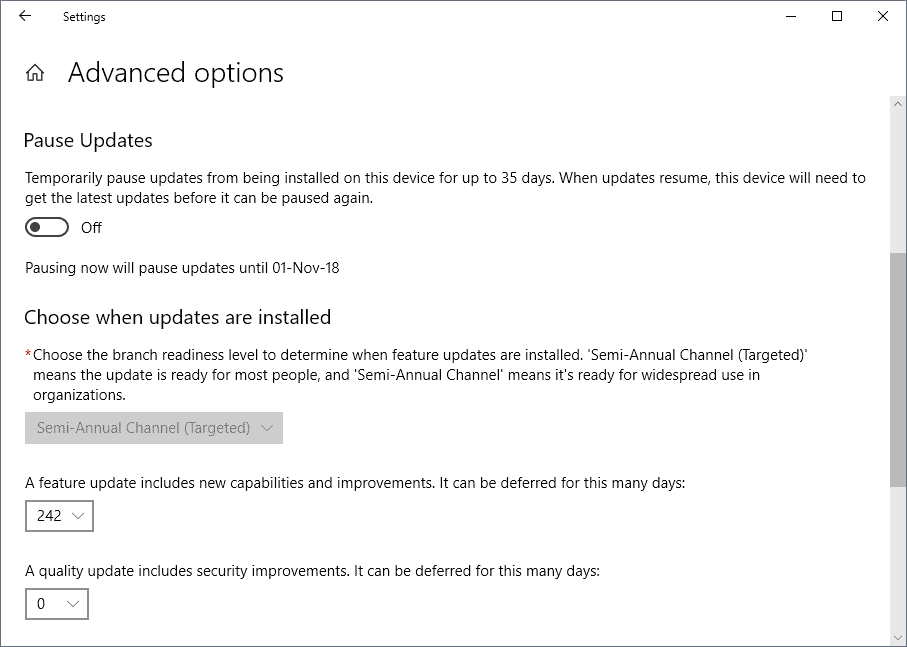
Die folgende Anleitung führt Sie durch die Schritte zu verzögern, feature-updates über die app “Einstellungen”.
- Öffnen Sie die Einstellungen-app mit der Tastenkombination Strg-I. Sie können auch klicken Sie auf Start und wählen Sie Einstellungen aus, wenn Sie lieber mit der Maus oder touch.
- Gehen Sie auf Update & Sicherheit, und wählen Sie Erweiterte Optionen auf der Seite, die geöffnet wird.
Die Seite zeigt drei Optionen zu unterbrechen oder aufschieben updates:
- Pause-Updates – wenn Sie diese option auswählen, werden updates pausiert für bis zu 35 Tage. Updates müssen installiert werden, nachdem der Zeitraum, bevor Sie können wählen Sie pause erneut, die updates.
- Zweig Readiness Level — Schalter der Filiale-readiness-level von der Standardeinstellung “Semi-Annual Kanal (Gezielt) zu “Semi-Annual Kanal”. Die option Verzögerungen der installation des feature-updates, bis Microsoft hält das update bereit für geschäftlichen Gebrauch (in der Regel eine 2-Monats-Frist).
- Verschieben feature-updates — Verschieben ein feature-update von bis zu 365 Tagen
Die gebotenen Optionen unterstützen die Sperrung von feature-updates für bis zu einem Jahr. Das “aufschieben feature updates” – option gibt Ihnen die volle Kontrolle über die Verzögerung; Sie können legen Sie es um 90 oder 180 Tagen, gerechnet ab dem Tag der Veröffentlichung.
Gruppenrichtlinien
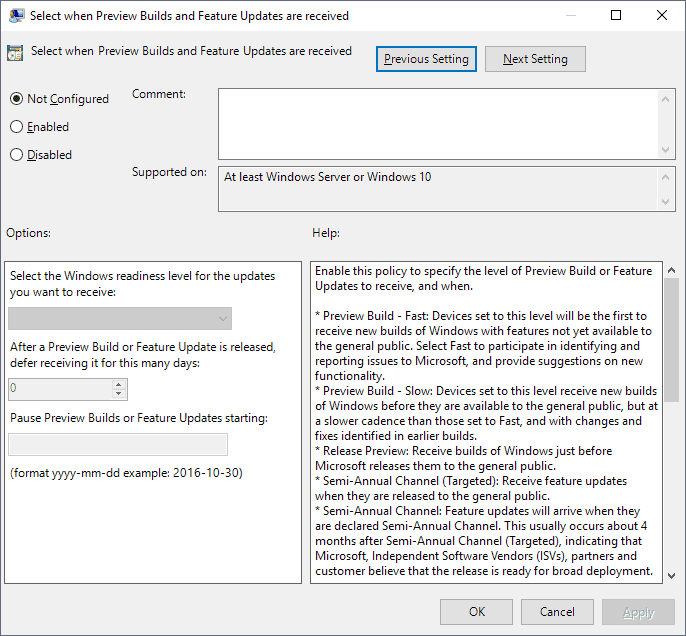
Die Gruppenrichtlinien-Editor bietet ähnliche Optionen. Hier ist, was Sie tun müssen:
- Betätigen Sie die Schaltfläche Start.
- Geben Sie gpedit.msc und wählen Sie das Ergebnis.
- Gehen Sie zu Computerkonfiguration > Administrative Vorlagen > Windows-Komponenten > Windows Update – > Windows Update für Business
- Doppel-klicken Sie auf “Wählen Sie, wenn die Vorschau-Builds und Feature-Updates empfangen werden”.
- Stellen Sie die Richtlinie auf aktiviert.
Die folgenden Optionen stehen zur Verfügung:
- Wählen Sie die Windows-Bereitschaft-Ebene – Beachten Sie, dass Sie finden eine Vorschau-build-Optionen auch hier. Wechseln Sie zu “Semi-Annual Channel” zu verschieben feature-updates; dies funktioniert identisch zu der Einstellung der Filiale Readiness Level in der app “Einstellungen”.
- Aufschieben empfangen feature-updates — mit dieser option verschieben feature-updates von bis zu 365.
- Pause-Funktion-Updates — Die option Pausen der installation des Feature-Updates um bis zu 35 Tagen.
Alle Windows 10 Versionen (einschließlich Windows 10 zu Hause)
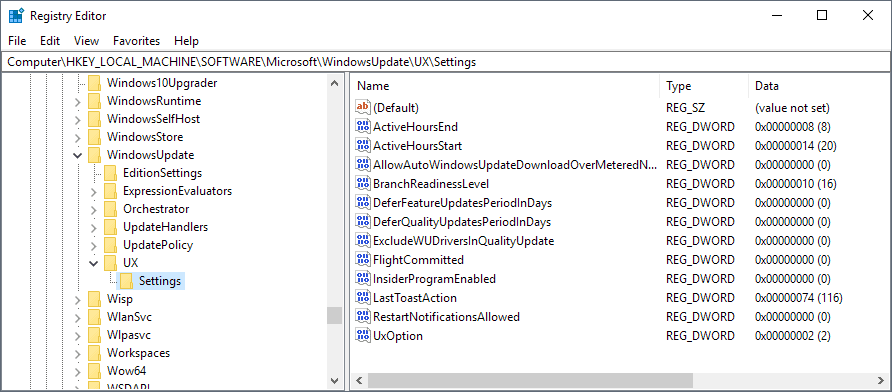
Windows 10 Haus-Administratoren können sich nicht verzögern updates in der app “Einstellungen” oder verwenden Sie das Gruppenrichtlinien-da beide Optionen sind nicht verfügbar in den Home-Editionen.
Feature-updates verzögert werden kann in der Windows-Registrierung als auch und, die option ist verfügbar in allen Editionen des Betriebssystems.
- Aktivieren Sie das Menü “Start”.
- Geben regedit.exe und wählen Sie den Registrierungs-Editor, führen.
- Bestätigen Sie die UAC-Eingabeaufforderung.
- Gehen Sie zu ComputerHKEY_LOCAL_MACHINESOFTWAREMicrosoftWindowsUpdateUXSettings
- Hinweis: wenn einem der Schlüssel fehlt, mit der rechten Maustaste auf das vorhergehende, z.B. WindowsUpdate, und wählen Sie ” Neu ” > ” Schlüssel, um es zu schaffen.
- Der Dword – BranchReadinessLevel bestimmt, ob das system s-level Semi-Annual Kanal (Gezielte) oder Halb-Jährliche Kanal. Legen Sie es auf 10 für die ehemaligen und 20 für das letztere.
- Hinweis: wenn Sie den Dword-Wert nicht existiert, der rechten Maustaste auf Einstellungen, und wählen Sie ” Neu ” > ” Dword-Wert (32-bit) Wert.
- Der Dword – DeferFeatureUpdatesPeriodInDays Verzögerungen der installation des feature-updates, die durch die ausgewählte Anzahl von Tagen.
- Wieder, wenn Sie den Dword-Wert nicht existiert, erstellen Sie ihn mit der oben beschriebenen Methode.
Eine weitere option, die verfügbar ist auf allen Windows-10-Editionen ist, um die Verbindung zu dosiert.
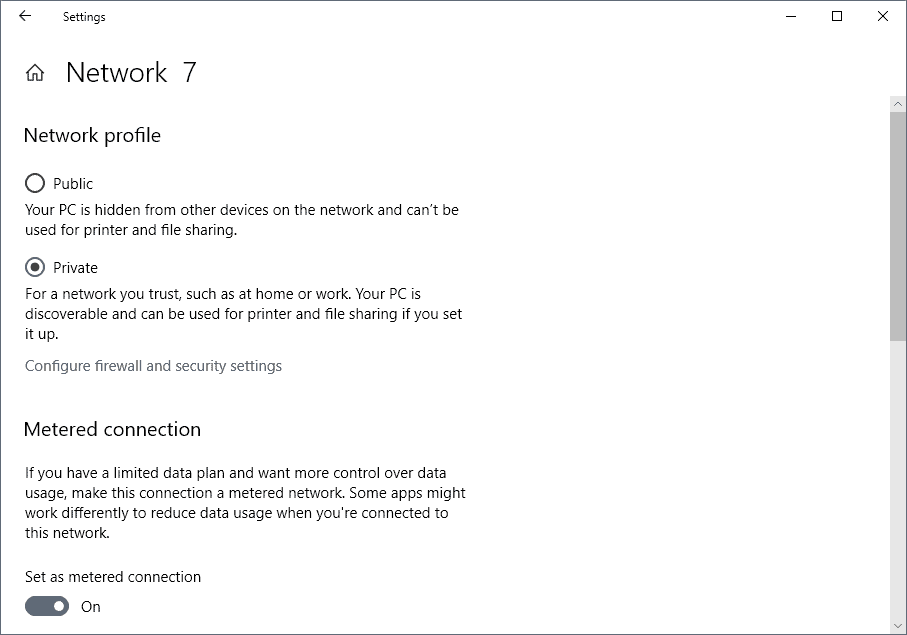
- Öffnen Sie die Seite Einstellungen > Netzwerk und Internet – > Ethernet
- Klicken Sie auf jede Netzwerkverbindung gibt es eine nach der anderen.
- Auf dem Bildschirm, der geöffnet wird, wählen Sie “Set as metered connection” so daß es liest.
- Wiederholen Sie dies für Wi-Fi-verbindungen, so dass alle Netzwerk-verbindungen, die der PC machen kann sind festgelegt dosiert.
Feature-updates werden nicht heruntergeladen, wenn der PC angeschlossen ist, um eine getaktete Verbindung.
Schlusswort
Alle Optionen können verwendet werden, um die Verzögerung der installation des feature-updates auf einem Computer mit Windows 10. Die Vergangenheit hat jedoch gezeigt, dass feature-updates können installiert, trotzdem, selbst wenn Sie das system zu verschieben.
Microsoft hat aufgerüstet Systeme gewaltsam zu neueren Versionen, auch wenn die PCs wurden zur Aussetzung upgrades auf neue Versionen des Betriebssystems.
In jedem Fall ist es empfehlenswert, dass Sie erstellen regelmäßige backups des Systems, so dass Sie ein Rollback zu einer früheren version, wenn das passiert.
Jetzt Sie: Wenn Sie installieren Sie die neue feature-updates für Windows 10?